
ODS waa qaab caan ah oo caan ah. Waxaa la dhihi karaa in tani ay tahay nooc tartan ah oo loo yaqaan 'Exelev's Exelev's Xls iyo XLSX. Intaas waxaa sii dheer, ODS, marka la barbardhigo analogska kor ku xusan, waa qaab furan, taasi waa, waxaa loo isticmaali karaa lacag la'aan iyo xayiraad la'aan. Si kastaba ha noqotee, waxay sidoo kale dhacdaa in dukumintiga lagu kordhiyo OSS ay u baahan tahay in lagu ogaado Excel. Aynu helno sida loo qaban karo.
Qaababka furitaanka Dukumentiyada Nooca ODS
Xaashiyaha Guryaha (ODS) ee ay soo saartay bulshada OASIS, abuurkeeda, waxaa loogu talagalay inuu yahay analog bilaash ah oo bilaash ah oo ah qaabab wanaagsan. Wuxuu arkay 2006. Xilligan, ODS waa mid ka mid ah qaababka ugu waaweyn ee tiro ka mid ah barnaamij-qaadeyaal tabular ah, oo ay ku jiraan arjiga ugu caansan ee arjiga ugu caansan. Laakiin leh Excel, qaabkan "saaxiibtinimada" ma noqon karin wax dabiici ah, maadaama ay yihiin kuwa waafaqsanaanaya. Haddii aad ka furi karto dukumiintiyada ODS ee qaab extel oo leh heer-joog ah, suurtogalnimada inaad ku badbaadiso shay ay ku jirto Microsoft oo noocaas ah ee loo diiday in ay ka hirgaliso casaanka.
Sababaha loo furo qaabka ODS ee Excel waa la dejin karaa. Tusaale ahaan, kombiyuutarka meesha aad ugu baahan tahay inaad ku socodsiiso xaashiyaha-xaashiyaha, waxaa laga yaabaa inaysan noqon codsi furan oo ah codsi furan ama analog kale, laakiin xirmada xafiiska Microsoft ayaa la rakibi doonaa. Waxay kaloo dhici kartaa in miiska ay tahay in ay fuliyaan aaladaha laga heli karo kaliya Excel. Intaas waxaa sii dheer, qaar ka mid ah adeegsadayaasha ka mid ah set-ka haynta miiska ayaa qabsaday xirfadaha ka shaqeynta heerka saxda ah oo keliya oo leh heer fiican. Ka dib waxay ku habboon tahay furitaanka dukumintiga barnaamijkan.
Qaabka loo furay ee noocyada Excel, laga bilaabo Extel 2010, aad u fudud. Nidaamka bilowga ah kama duwana furitaanka dukumiinti kale oo tabular ah oo ku jira arjigan, oo ay ku jiraan walxaha ballaarinta xls iyo xlsx. In kasta oo ay jiraan nabaadiino halkaan, oo aan si faahfaahsan u diiradda saari doonno hoosta. Laakiin noocyadii hore ee processor-kan tabular, habraaca daahfurka ayaa aad u kala duwan. Tan waxaa u sabab ah xaqiiqda ah in qaabka ODS uu soo muuqday oo keliya 2006. Diyaaradaha Microsoft Awoodda lagu bilaabo dukumiintiyada noocan ah ee Excel 2007 waa in lagu hirgaliyaa ku dhawaad barbar socda iyada oo horumarisa bulshada OASIS. Waayo, axdi 2003, waa inaan soo saaro xilliyado gooni ah guud ahaan, maadaama noocan la abuuray muddo dheer kahor intaan la siidayn qaabka OCS.
Si kastaba ha noqotee, xitaa ahaan noocyada cusub, Excel had iyo jeer ma maareeyo inay soo bandhigaan waraaqaha la tilmaamay si sax ah oo aan khasaare lahayn. Mararka qaarkood, marka aad isticmaaleyso qaabeynta, dhammaan waxyaabaha la soo qaadi karo oo arjiguna waa inuu soo celiyaa xogta khasaaraha. Haddii ay dhacdo dhibaatooyin, farriinta macluumaadka u dhigma ayaa muuqata. Laakiin, qaanuun ahaan, ma saameynayso daacadnimada xogta miiska.
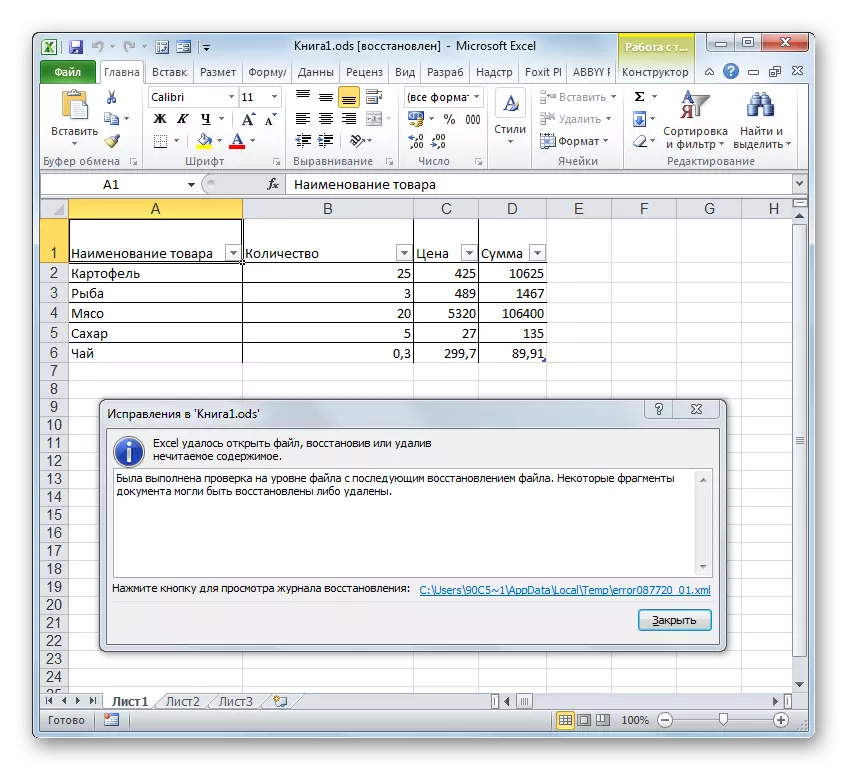
Aynu marka hore si faahfaahsan diiradda u saarno furitaanka ODS noocyada mowduucyada mowduuca ee Excel, ka dibna waxaan si kooban u sharaxnaa sida qalliinkani u dhaco da'da.

Habka 2: Ku ordaya labajibbaaran dhagsii badhanka jiirka
Intaas waxaa sii dheer, ikhtiyaarka caadiga ah ee furitaanka faylka waa bilaabida badhanka jiirka bidix ee magaca. Sidoo kale, waxaad u furi kartaa ods si aad u fiican tahay.
Haddii kombiyuutarka laguma rakibo kombiyuutarka, arjiga OpenOffice Coctured Councice looma celin karno barnaamij kale qaabka loo furayo qaabka asalka ah, ka dib markii la bilaabay sidan oo kale wax dhib ah ma jiri doonto wax dhibaato ah. Faylku wuu furi doonaa, sida Excel waxay u aqoonsan tahay sidii miis. Laakiin haddii xirmada xafiiska OpenOffice-ka lagu rakibay PC-ga, markaa markii aad dhagxiso badhanka jiirka ee faylka, waxay ku bilaaban doontaa calcan, oo aan ku fiicneyn. Si aad u bilowdo orodka Excel, waa inaad ku qarash gareysaa xoogaa khaldan.
- Si aad ugu wacdid menu macnaha guud adigoo gujinaya batoonka midigta midig ee astaanta CODS ee CONS ee aad rabto inaad furato. Liiska ficilka, xulo "Fur adoo adeegsanaya" sheyga. Liis dheeraad ah ayaa lagu bilaabay magaca "Microsoft Excel" waa in lagu qeexaa liiska barnaamijyada. Guji.
- Dukumentiga la soo xulay ee Exclere ayaa la bilaabay.
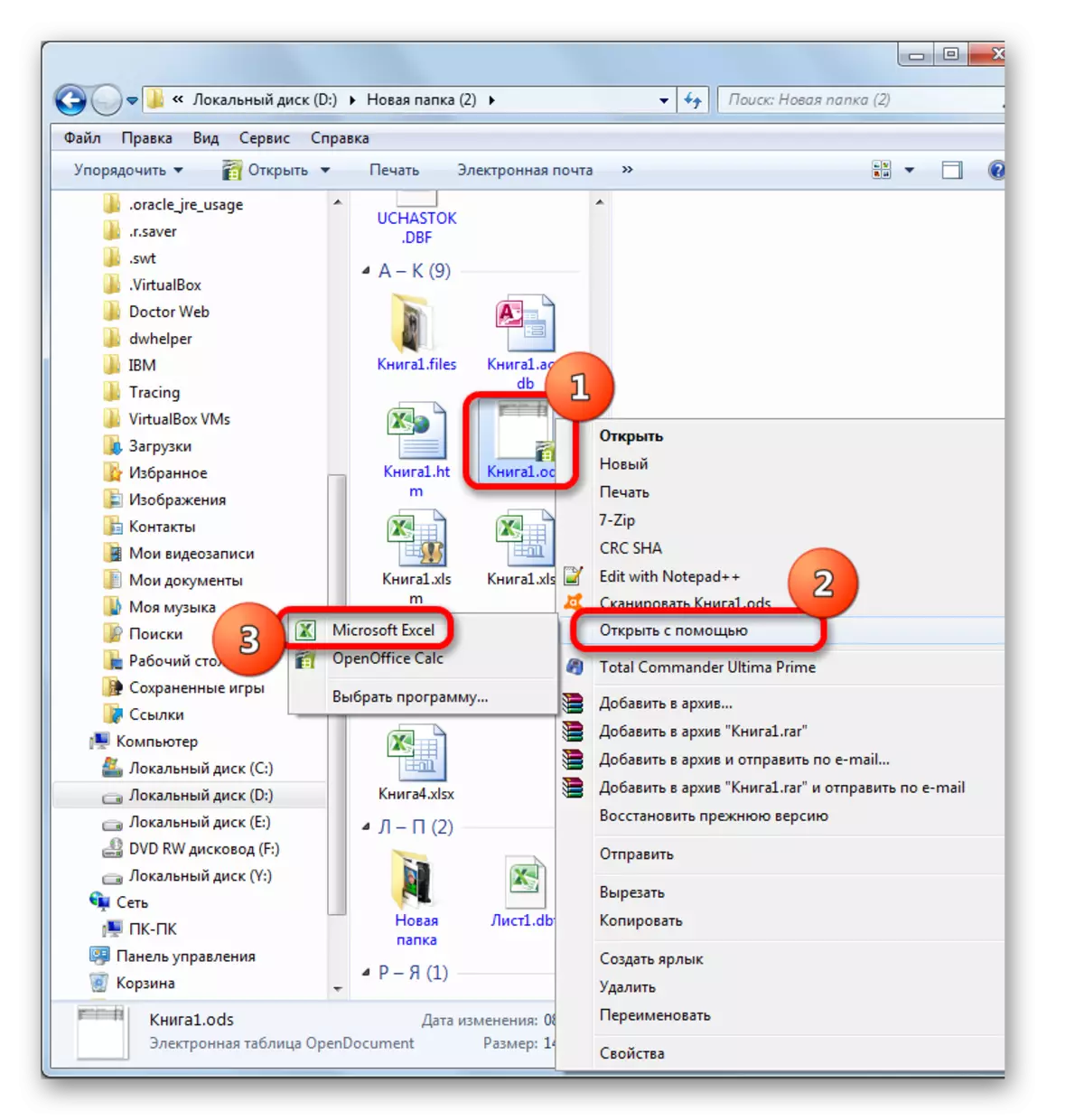
Laakiin habka kor lagu sharaxay wuxuu ku habboon yahay kaliya furitaanka hal-mar ee shayga. Haddii aad qorsheynaysid inaad si joogto ah u furato dukumiintiyada EDS ee aad u fiican, oo aadan ku jirin codsiyada kale, taasi waa, macno ayey u tahay in la sameeyo barnaamijkan Codsigan Degaanka ah si ay ula shaqeyso feylasha la siinayo kordhinta la cayimay. Intaa ka dib, lagama maarmaan ma aha in la furo maahmaah dheeri ah oo lagu furayo dukumintiga, oo ay ku filnaan doonto in laba-guji batoonka jiirka bidix ee labka la doonayo ee ah OSS oo ah kordhinta OSS.
- Guji astaanta faylka leh badhanka jiirka saxda ah. Mar labaad ku jirta macnaha guud ee macnaha guud, xulo "USAT" USAT "oo ah booska, laakiin waqtigan ku jira liiska ikhtiyaariga ah guji" Xulo barnaamijka ... ".

Waxa kale oo jira ikhtiyaar u gudbin beddel ah oo loogu talagalay barnaamijka xulashada barnaamijka. Si tan loo sameeyo, mar labaad waxaad u baahan tahay inaad geliso batoonka midigta midig ee astaanta, laakiin markan ee macnaha guud ee macnaha guud Xulo sheyga "guryaha".
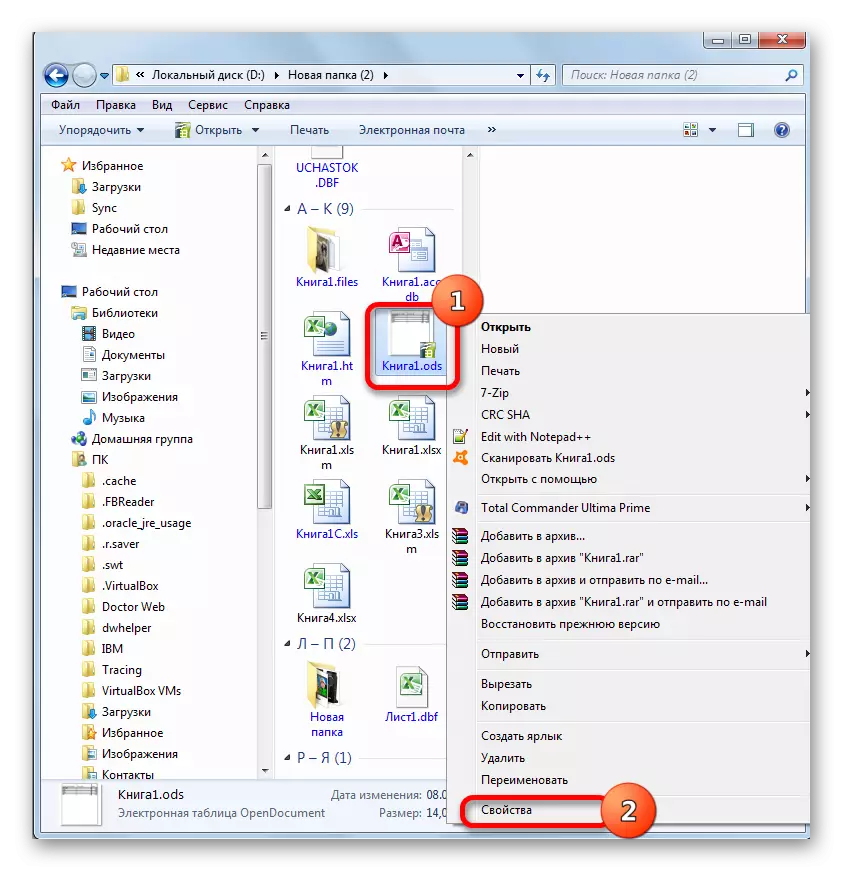
Guryaha socda, inta lagu guda jiro tab guud, dhagsii badhanka "isbedelka ...", oo ku yaal ka soo horjeedka "Lifaaqa" qiyaasaha ".
- Xiriirka koowaad iyo labaad, daaqadda xulashada barnaamijka ayaa bilaaban doonta. "Barnaamijyada lagu taliyay" Block "waa inay ku yaalliin magaca" Microsoft Ex ". Waan iftiimineynaa. Hubso inaad hubiso in xudunta "u isticmaal barnaamijka la xushay ee dhammaan faylasha noocan ah" waxay ahayd calaamad jeeg. Haddii ay maqan tahay, waa inaad rakibtaa. Ka dib markaad wax ku qabato waxa kor ku xusan, waa inaad gujisaa badhanka "ok".
- Hadda muuqaalka astaamaha ODS ayaa waxoogaa is beddeli doona. Waxaa lagu dari doonaa astaanta ugu fiican. Isbeddel aad u muhiim ah oo shaqeyneysa ayaa dhici doonta. Markaad dhagxiso batoonka bidix mid ka mid ah astaamahaas, dukumintiga waxaa si otomaatig ah loogu bilaabi doonaa Excel, oo aan ku jirin Furfurinta cakinta ama codsi kale.
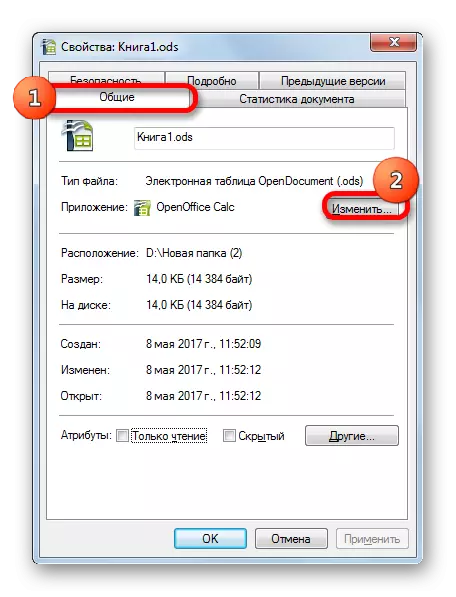


Waxaa jira ikhtiyaar kale oo lagu meeleeyo Codsi toos ah oo Extel ah si loogu furo walxaha la kordhiyo OSS. Xulashadani way ka sii adag tahay, laakiin, si kastaba ha noqotee, waxaa jira adeegsadayaal door bidaa inay ku raaxeystaan.
- Guji batoonka "Bilowga" ee ku yaal geeska bidix ee hoose ee shaashadda. Liiska furitaanka, xulo sheyga barnaamijka asalka ah.
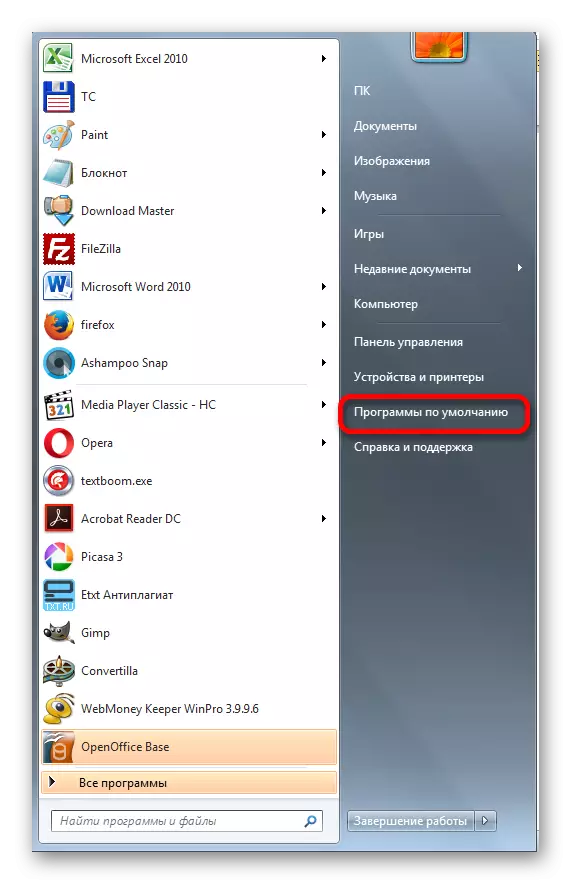
Haddii aadan ku ogaanin sheygan bilowga menu, xulo booska "Guddiga Xakameynta".

Daaqadda guddiga kontaroolada ee furma, u gudub qaybta "barnaamijyada".

Daaqadda soo socota, dooro hoosaadka barnaamijka caadiga ah.
- Intaas ka dib, isla daaqadda ayaa ka bilaabata isla daaqadda oo furi doonta haddii aan si toos ah u riixey shayga barnaamijka caadiga ah ee "Bilow" menu "Bilow". Xulo "khariidaynta noocyada faylka ama borotokoolka barnaamijyada gaarka ah".
- "Khariidadda noocyada faylka ama borotokoolka barnaamijyada gaarka ah" daaqaddu way bilaabmaysaa. Liiska dhammaan kordhinta faylka ee ka diiwaangashan diiwaangelinta nidaamka Windows tusaalahaaga, waxaad raadineysaa magaca ". Markaad hesho kadib, waxaan u qoondeynaa magacan. Marka xigta, dhagsii badhanka "Beddel barnaamijka ...", oo ku yaal dhinaca midig ee daaqadda, xagga sare laga soo bilaabo liiska kordhinta.
- Mar labaad furto daaqad caan ah oo la doorto arji. Waxay sidoo kale u baahan tahay inay gujiso magaca "Microsoft Excel", ka dibna dhagsii badhanka "ok", sida aan ku sameynay nooca hore.
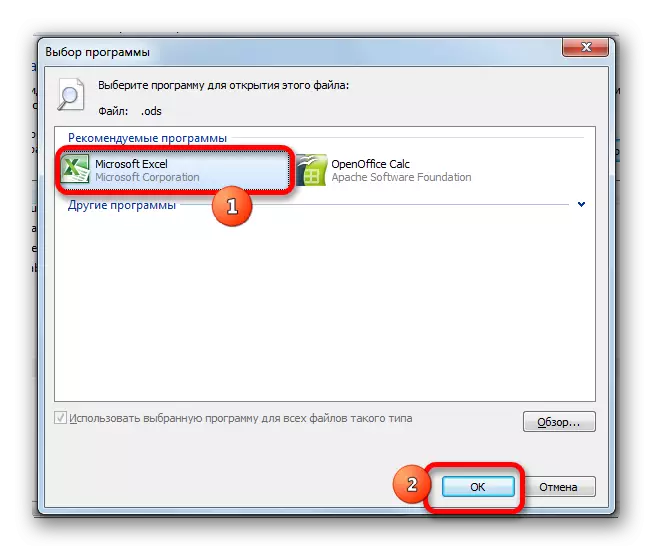
Laakiin xaaladaha qaarkood, ma ogaan kartid "Microsoft Excel" liiska liiska dalabka lagu taliyay. Tani waxay si gaar ah u badan tahay haddii aad isticmaasho noocyadii hore ee barnaamijkan, oo aan wali la siinin urur la leh faylalka ODS. Waxay sidoo kale dhici kartaa sababta oo ah guuldaradii nidaamka ama sababtu tahay xaqiiqda ah in qof si qasab ah looga tirtiray Excel Liiska dukumiintiyada lagu taliyay dukumiintiyada Ods. Xaaladdan oo kale, daaqadda xulashada dalabka, dhagsii badhanka "guud ..." badhanka.
- Kadib markay dhameysteen ficilkii ugu dambeeyay, "Fur oo leh ..." daaqadda ayaa bilaabata. Waxay ku furtaa faylka barnaamijka ee kumbuyuutarka kombiyuutarka ("feylasha barnaamijka"). Waxaad u baahan tahay inaad tagto buugga meesha ay ku taal faylka ay ku fiican tahay. Si tan loo sameeyo, u dhaqaaq galka loo yaqaan "Xafiiska Microsoft".
- Intaa ka dib, tusaha furan waxaad u baahan tahay inaad doorato tusaha ay ku jiraan magaca "xafiis" iyo lambarka nooca ee xirmada xafiiska. Tusaale ahaan, Excel 2010 - Tani waxay noqon doontaa magaca "Xafiiska14". Sida caadiga ah, hal qorshe oo xafiis oo Microsoft ah ayaa lagu rakibay kombiyuutarka. Sidaa darteed, si fudud u xulo galka ku jira ereyga "Xafiiska" ee cinwaankaaga, oo dhagsii badhanka "Fur" badhanka.
- Tusaha furan, oo raadinaya feyl leh magaca "Excel.exe". Haddii aysan jirin bandhig kordhin oo ku yaal daaqadahaaga, waxaa lagu magacaabi karaa "Excel". Tani waa faylka bilaabida ee codsiga isla magacaas. Waxaan iftiimineynaa oo dhagsii badhanka "Fur" badhanka.
- Intaa ka dib, waxaan ku soo laabanaynaa daaqadda xulashada barnaamijka. Xitaa ka hor, oo ka mid ah liiska liiska magacyada Microsoft Excel, ma ahayn, hadda waxay xaqiiqdii soo muuqan doontaa. Waxaan u iftiimineynaa iyo dhoobada "ok" badhanka ".
- Intaas ka dib, noocyada faylka ee daaqadda khariidaynta ayaa la cusbooneysiin doonaa.
- Sidaad ku arki karto daaqadda faylka ee sawirka nooca sawirka ah, hadda dukumiintiyada leh kordhinta Ols ee caadiga ah ayaa lala xiriiri doonaa Excel. Taasi waa, marka aad labalaabto dhagsii sumadda faylkan leh badhanka jiirka bidix, si otomaatig ah ayaa loo furi doonaa Excel. Kaliya waa inaanu ku dhameystirnaa shaqada ku qoran suuqa sawirka nooca faylka ah adigoo gujinaya batoonka dhow.
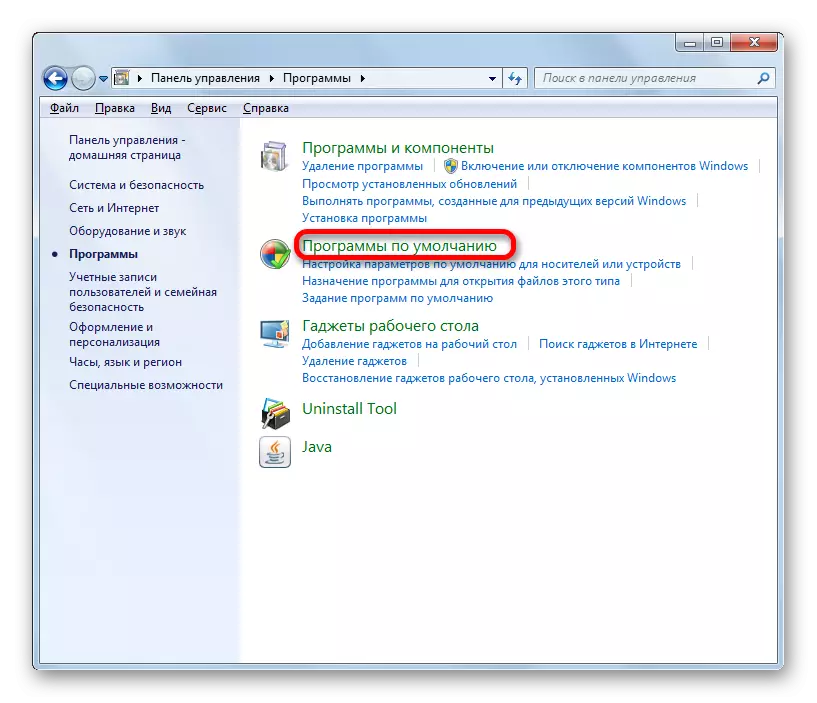
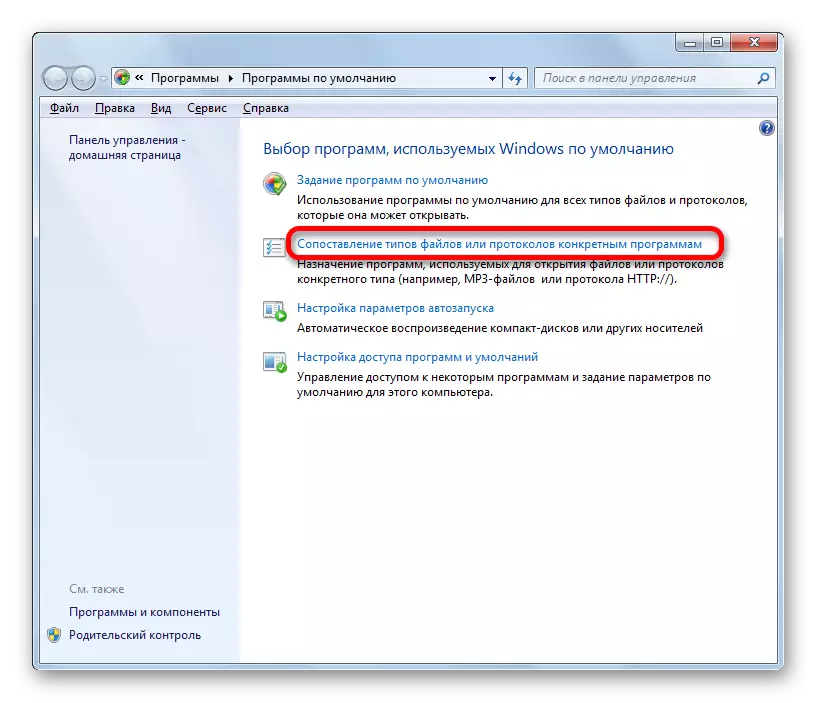

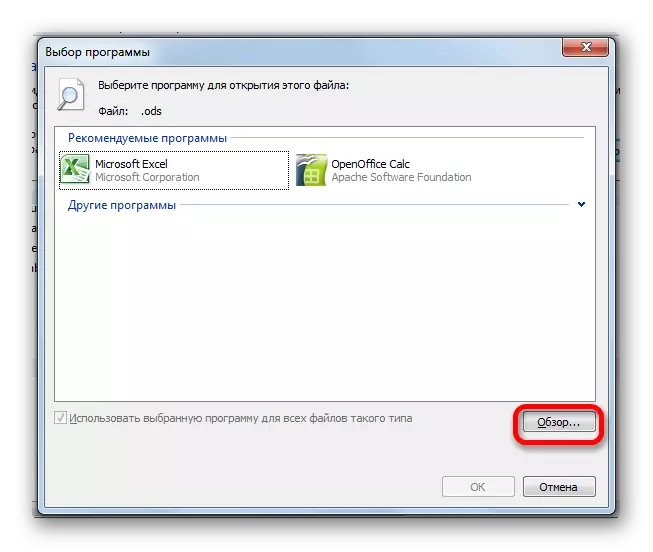


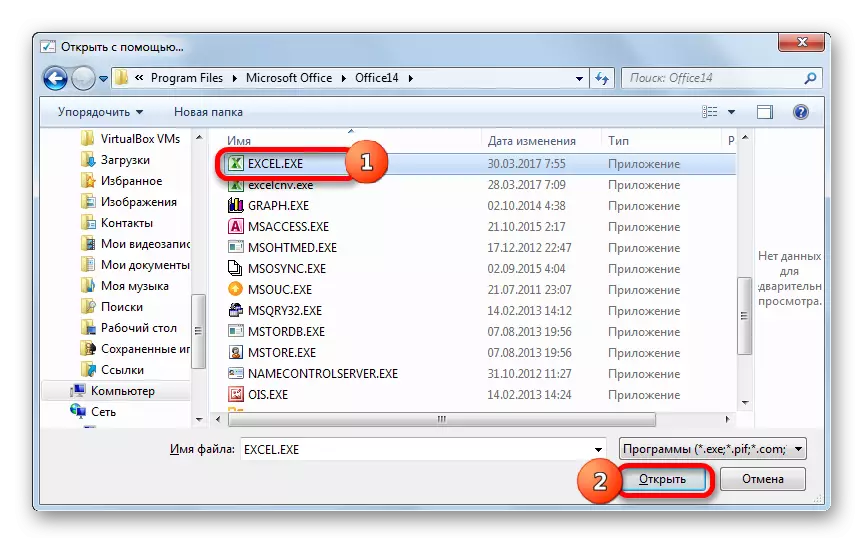

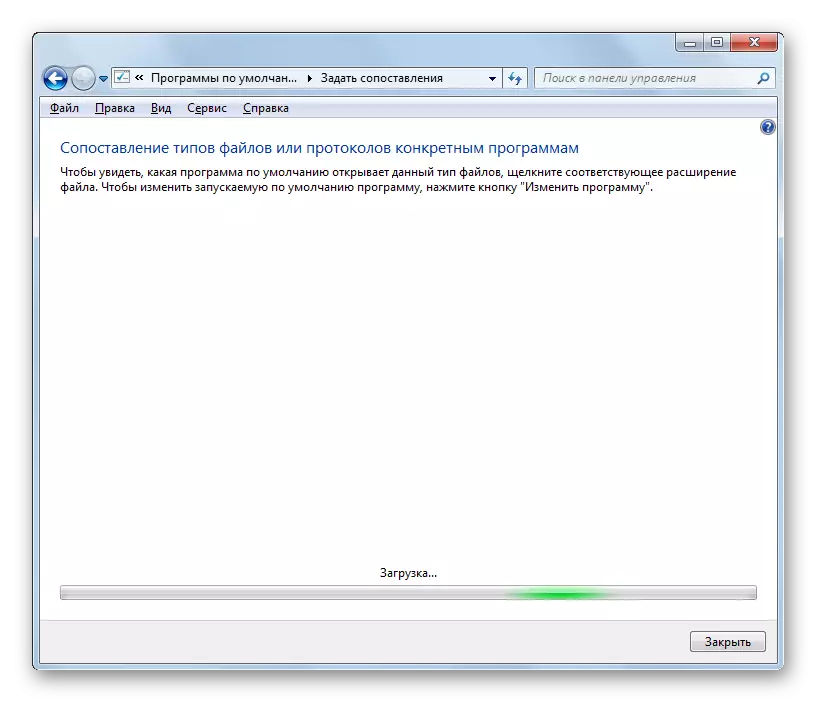

Habka 3: Furitaanka qaabka ODS ee noocyadii hore ee Excel
Hadana, sida ugu yar ee loo ballanqaaday, waxay si kooban u diirada saartaa in ay tahay furitaanka furitaanka qaabka ODS qaabka odayga ee noocyadii hore ee Exts, gaar ahaan Excel 2007, 2003.
Excel 2007 Laba ikhtiyaar oo lagu furayo dukumenti leh kordhinta la cayimay:
- iyada oo loo marayo interface barnaamijka;
- Iyada oo loo marayo guji sumadiisa.
Xulashada koowaad, dhab ahaantii, kama duwana qaab la mid ah oo lagu furo Excel 2010 iyo noocyada dambe ee aan ku sharaxnay wax yar. Laakiin nooca labaad ayaa si faahfaahsan u degganaan doona.
- Tag tab "Add-gudaha". Xulo "faylka soo dejinta ee faylka ODF". Waxa kale oo aad ku qaban kartaa isla nidaamkaaga "faylka" ee aad doorato "e-miiska soo dejinta qaabka ODF".
- Markaad fulineyso mid ka mid ah xulashooyinkaan, daaqadda soo dejinta ayaa la bilaabay. Waa inay doorataa shayga aad ugu baahan tahay kordhinta ODS, xulo oo dhagsii badhanka "Fur". Intaas ka dib, dukumintiga ayaa la bilaabi doonaa.
In Excel 2003, wax walba aad ayey u adag yihiin, maadaama noocani ka hor soo baxday qaabka ODS ee loo soo saaray. Sababtoo ah dukumiintiyada ballaarintan ah waxaa looga baahan yahay in lagu rakibo shaashadda qorraxda ee ODF. Rakibaadda kumbuyuutarrada loo cayimay waxaa lagu sameeyaa qaab caadi ah.
Download Sun ODF Plugin
- Ka dib markii lagu rakibo plugin, gudi loo yaqaan "The Sun Odf Pluin" ayaa soo muuqan doona. Waxay ka koobnaan doontaa "faylka soo dejinta ee qaabka ODF" badhanka. Guji. Marka xigta, waxaad u baahan tahay inaad gujiso magaca "faylka soo dejinta ...".
- Daaqadda soo dejinta ayaa bilaabata. Waxaad u baahan tahay inaad muujiso dukumintiga aad rabto oo guji badhanka "Fur". Intaas ka dib, waa la bilaabi doonaa.
Sidoo kale akhri: Sidee kale oo loo furo qaabka ODS
Sidaad arki karto, furitaanka jadwalka qaabka ee ODS ee noocyada cusub ee Excel (2010 iyo wixii ka sareeya) waa inaysan sababin dhibaatooyin. Haddii qof dhibaato qabo, casharkan wuxuu u oggolaanayaa iyaga inay ka adkaadaan. In kasta oo, in kasta oo ay tahay fududeynta bilaabida, marwalba suurtagal maahan in la muujiyo dukumintigan oo aan khasaare lahayn Excel. Laakiin noocyada barnaamijka ee barnaamijka, furitaanka walxaha leh ballaarinta la cayimay waxay la xiriirtaa dhibaatooyin gaar ah, ilaa baahida loo qabo in lagu rakibo qalab gaar ah.
